Om snel te lokaliseren en naar een nieuwe plaats te gaan, vertrouwt u op de Maps-app om te navigeren. In feite lijkt het erop dat niemand tegenwoordig opzettelijk een nieuwe plaats of een nieuw telefoonnummer probeert te onthouden. Wanneer u zich in een nieuwe stad of locatie bevindt, moet u Kaarten gebruiken om de doelplaats te bereiken. Het zal dus best vervelend zijn als de Apple Maps werkt niet op je iPhone.
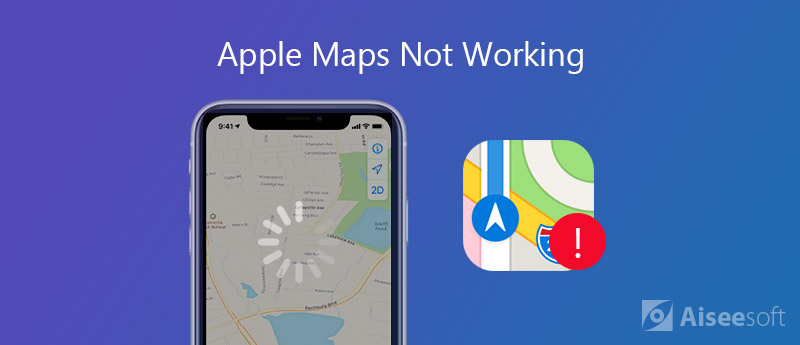
In sommige gevallen kan uw Kaarten-app uw huidige locatie niet vinden, is de spraaknavigatie in Kaarten stil of merkt u dat de verkeerde locatie wordt weergegeven. Soms gaat het gps-signaal verloren of werkt gps je locatie niet bij. Nu gaan we terug naar de vraag, hoe Apple Maps te repareren die niet werkt op de iPhone?
Waarom werken mijn kaarten niet? Verschillende redenen zorgen er namelijk voor dat de Apple Maps-app niet werkt op uw iPhone 6/7/8 / SE / X / XS / XR / 11. Vanaf dit deel laten we u zien hoe u met dit probleem kunt omgaan. In het eerste deel laten we u de eenvoudigste manier zien om de Apple Maps-app normaal te laten werken, door de iPhone opnieuw op te starten.
Het behoeft geen betoog dat opnieuw opstarten de beste manier is om verschillende problemen op uw iPhone, iPad, iPod en Mac op te lossen. Dus als u merkt dat uw Apple Maps-app niet werkt, kunt u uw apparaat opnieuw opstarten om het probleem op te lossen. U kunt de normale manier gebruiken om uw iPhone af te sluiten en vervolgens opnieuw op te starten. Blijf gewoon op de aan / uit-knop drukken totdat de "Sleep om uit te zetten" verschijnt op het scherm. Veeg vervolgens de rode aan / uit-knop van links naar rechts om je iPhone uit te schakelen. Om je iPhone in te schakelen, houd je de aan / uit-knop ingedrukt totdat je het Apple-logo op het scherm ziet.
In sommige gevallen kunt u ervoor kiezen om de app opnieuw te installeren om te verhelpen dat de Apple Maps-app niet werkt op de iPhone. U kunt op het pictogram "Kaarten" blijven plakken totdat het trilt. Tik vervolgens op de "X" om het van uw iOS-apparaat te verwijderen. In de nieuwe iOS 13/14 moet je op "Apps herschikken" tikken en vervolgens op "X" tikken om de app te verwijderen. Vervolgens kunt u naar de App Store gaan en deze opnieuw op uw iPhone installeren.
Voordat u de Apple Maps-app verwijdert en opnieuw installeert, moet u controleren of er een nieuwe versie van de Maps-app is. Werk het bij naar de nieuwste versie als die er is.
Zoals we hierboven vermeldden, kunnen veel factoren ertoe leiden dat de Maps-app niet correct werkt op uw iOS-apparaat. Soms is dit probleem te wijten aan verkeerde netwerkinstellingen of locatie en privacy. In dat geval kunt u deze instellingen resetten om uw Maps-app weer in normale staat te brengen.
Ontgrendel je iPhone en open de app "Instellingen". Tik vervolgens op "Algemeen" > "Reset" om de Reset-interface te openen. Hier kunt u allerlei resetbewerkingen uitvoeren. Om de netwerkinstellingen te resetten, tikt u op de "Reset netwerk instellingen" sectie. Hier kunt u zeker op "Locatie en privacy opnieuw instellen" tikken om verschillende locatie-instellingen opnieuw in te stellen. Hier kun je leren hoe u iPhone-locatieservices uitschakelt.
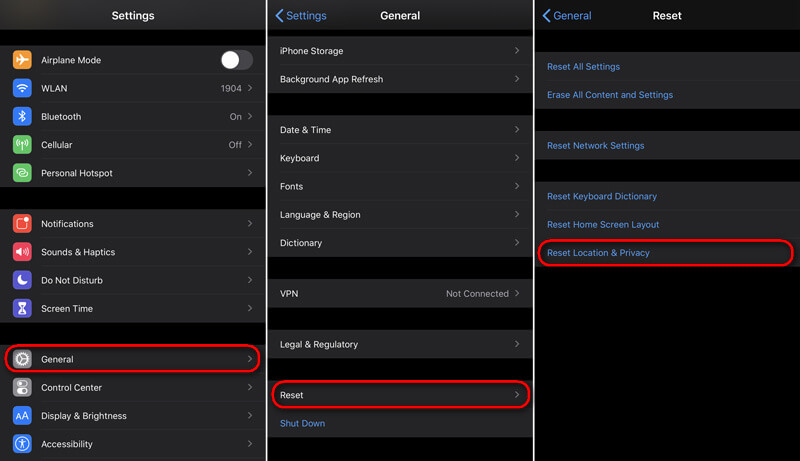
Net als bij het upgraden van de app naar de nieuwste versie, kan het updaten van iOS ook veel systeemgerelateerde problemen oplossen, vooral voor sommige ingebouwde apps. Om iOS bij te werken naar de nieuwste versie, kunt u de volgende gids volgen.
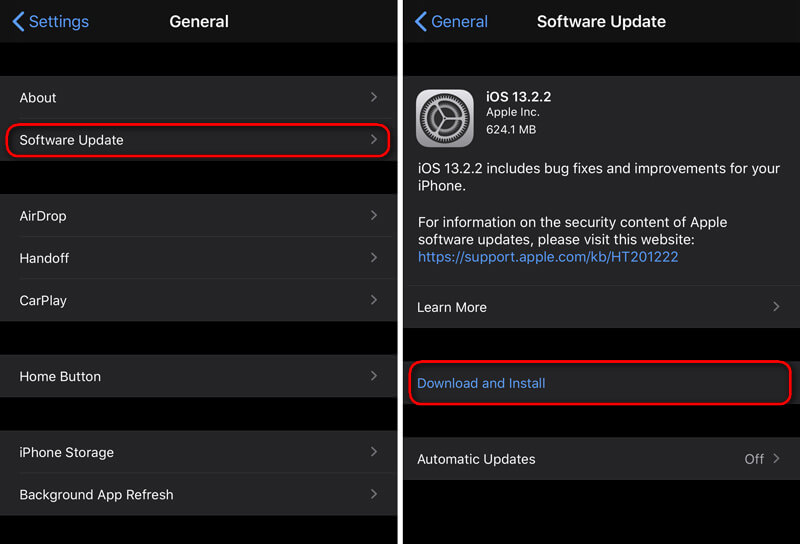
Met de eerste 4 bovenstaande methoden heb je een grote kans om de Apple Maps-app weer normaal te maken. Wat als het probleem met Apple Maps niet werkt nog steeds bestaat?
Hier raden we ten zeerste de professionele iOS-problemen aan om software te repareren, iOS systeemherstel voor u om het probleem op te lossen. Het is speciaal ontworpen om verschillende systeemgerelateerde problemen op te lossen, waaronder de iPhone Maps-app die niet werkt.

193,318 Downloads
100% veilig. Geen advertenties.
100% veilig. Geen advertenties.



Na het downloaden van de gerepareerde plug-in, zal iOS System Recover automatisch beginnen met het repareren van de iPhone GPS werkt niet kwestie. Wanneer het proces is voltooid, start je iPhone zichzelf opnieuw op. Vervolgens kunt u de Maps-app openen en controleren of uw huidige locatie en andere functies correct zijn.
Na het lezen van deze pagina kunt u 5 effectieve oplossingen krijgen voor de Apple Maps-app werkt niet kwestie. U kunt de eerste vier manieren proberen om het probleem op te lossen. Als het probleem zich nog steeds voordoet, kunt u zich tot de professional wenden iOS systeemherstel. Laat een bericht achter als u nog vragen heeft.
Kaarten en locaties
1. Apple Maps werkt niet 2. Hoe de locatie op de iPhone te resetten 3. Verwijder Google Locatiegeschiedenis 4. Schakel locatieservices uit op de iPhone 5. Screenshot van Google Maps 6. Wis de geschiedenis van Google Maps
Herstel uw iOS-systeem naar normaal in verschillende problemen, zoals vastzitten in de DFU-modus, herstelmodus, hoofdtelefoonmodus, Apple-logo, enz.Normaal zonder gegevensverlies.
100% veilig. Geen advertenties.
100% veilig. Geen advertenties.